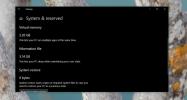Kuvakkeiden keskittäminen tehtäväpalkissa Windows 10
Dock on MacOS-käyttöjärjestelmän Windowsin tehtäväpalkki. Aktiiviset, avoimet sovelluksesi näkyvät tehtäväpalkissa, ja voit kiinnittää usein käytetyt sovellukset tehtäväpalkkiin nopeamman pääsyn varmistamiseksi. Nämä kaksi eivät peilaa toisiaan tarkasti ja on joitain ominaisuuksia, joita toinen tukee, mutta toinen ei. Käyttöliittymän suhteen Dock MacOS -keskuksissa on keskellä sovelluskuvakkeita. Tehtäväpalkki kohdistaa ne vasemmalle ja oikealle. Oikea puoli on varattu kello ja järjestelmälokero, ja vasemmalla on Käynnistä-painike, jota seuraavat Cortana ja Mulitasking Windows 10: ssä. Kaikki sovellukset, jotka olet kiinnittänyt, kiinnitetään näiden kolmen oletuskuvakkeen viereen. Falcon10 on ilmainen Windows-sovellus, joka voi keskittää kuvakkeet tehtäväpalkkiin.
Sillä on rajoituksensa; se ei tue useita näyttöjä, joten Windows 10 voi näyttää tehtäväpalkin useilla näytöillä, ja kiinnitetyt kuvakkeet näkyvät tehtäväpalkissa molemmilla näytöillä, Falcon10 keskittää ne vain päälaitteeseen näyttö.
Keskustan kuvakkeet tehtäväpalkissa
Jotta kuvakkeet voidaan keskittää tehtäväpalkkiin, sinun on asennettava kaksi sovellusta; ensimmäinen on AutoIt ja toinen on tietysti Falcon10. Sinun pitäisi myös olla asennettuna .Net-kehys, vaikka onkin todennäköistä, että jo teet sen, varsinkin jos pelaat pelejä tietokoneellasi. Viimeisenä on suoritettava Windows 10 April -päivitys. Se on Windows 10 1803. Sinä voi tarkistaa rakennusversion varmistaaksesi, että sinulla on oikea.
Lataa AutoIt, ja asenna se. Mene suositeltujen asetusten kanssa asennuksen aikana, äläkä aseta mitään kysymään käyttäjän toimia, kun se on suoritettava. Asennettuaan lataa ja suorita Falccon10.
Ota keskitetyt tehtäväpalkin kuvakkeet käyttöön ja kuvakkeet keskitetään.

Tässä se näyttää; kiinnitetyt sovelluskuvakkeet ovat keskellä, näet, mitkä sovellukset ovat tällä hetkellä avoinna, oletuskuvakkeet, ts. Käynnistä -painike, Cortana ja Monitoiminnot-kuvakkeet ovat edelleen kohdistettu vasemmalle, ja järjestelmälokero on edelleen oikeassa.

Voit sulkea sovelluksen ja palauttaa sovelluskuvakkeet oletusasentoon kaksoisnapsauttamalla sovelluksen kuvaketta järjestelmäpalkissa ja poistamalla valinnan.
Sovellus on aivan uusi ja tämä on ensimmäinen versio, joten virheitä on. Yksi tällainen virhe on se, että järjestelmälokeron ylivuotovalikko muuttaa kokoaan siten, että jotkut kuvakkeet eivät ole enää näkyvissä. Sovelluksen kuvakkeen käyttäminen vaikeuttaa sen poistamista käytöstä, puhumattakaan muista kuvakkeista, jotka ovat piilotettu ylivuotovalikossa. Tämän torjumiseksi voit vähentää ylivuotovalikossa piilotettujen kuvakkeiden lukumäärää.
Haku
Uusimmat Viestit
Pura tarvittavat Windows 8-lokitiedostot Windows 8 Log Collector -ohjelmalla
Järjestelmänvalvojat vaativat usein hakemaan erilaisia lokitiedos...
Vähennä muistin käyttöä Windows 7 / Vista / XP -käyttöjärjestelmässä
Jotkin Windows-sovellukset vievät liian paljon muistia, että koko t...
Hibernation-tiedoston poistaminen Windows 10: ssä
Sinä pystyt tarkastele kaikkien asemien tallennuskäyttöä kansioitta...